如何恢复电脑任务栏通知图标 电脑任务栏通知图标消失怎么办
更新时间:2023-10-26 17:43:53作者:jiang
如何恢复电脑任务栏通知图标,当我们使用电脑时,任务栏通知图标是非常重要的一部分,它能够提供各种重要的信息和快速访问的功能,有时我们可能会遇到任务栏通知图标突然消失的情况,这给我们的使用带来了一些困扰。当电脑任务栏通知图标消失时,我们应该如何恢复呢?本文将为大家介绍几种简单有效的方法,帮助您解决这个问题。无论是因为系统设置问题还是其他原因导致的任务栏通知图标消失,都可以通过以下方法来解决。
具体方法:
方法一:
1、首先右键任务栏空白处,打开“任务管理器”。
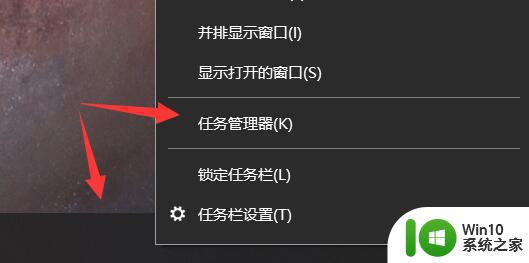
2、接着找到资源管理器,右键“重新启动”即可。
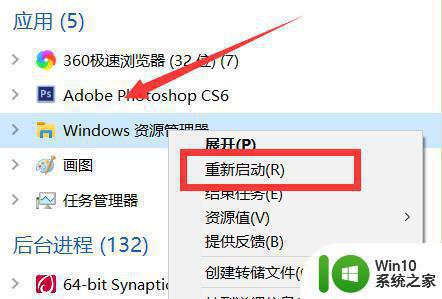
方法二:
1、点开左下角开始菜单,打开“设置”。
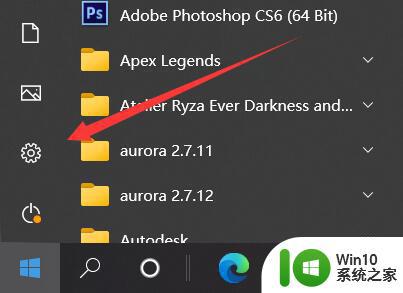
2、然后打开其中的“个性化”。
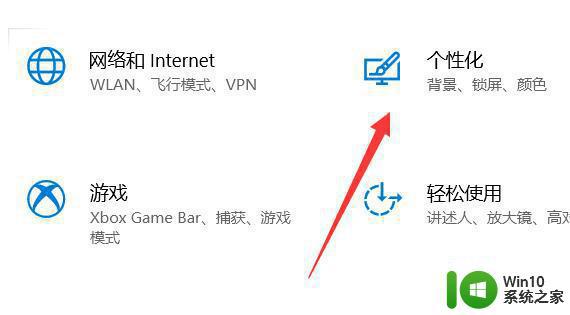
3、然后点击左边栏的“任务栏”。
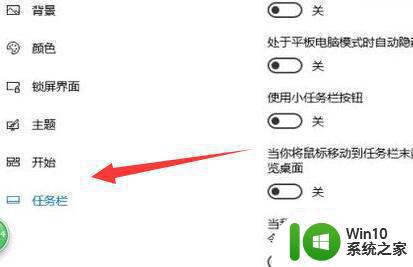
4、随后点击“选择哪些图标显示在任务栏上”。
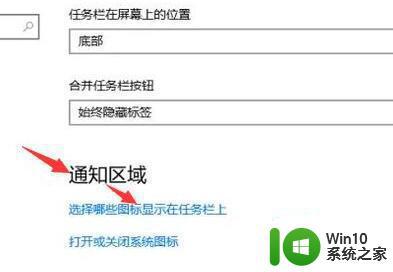
5、最后在其中就可以找回任务栏图标了。
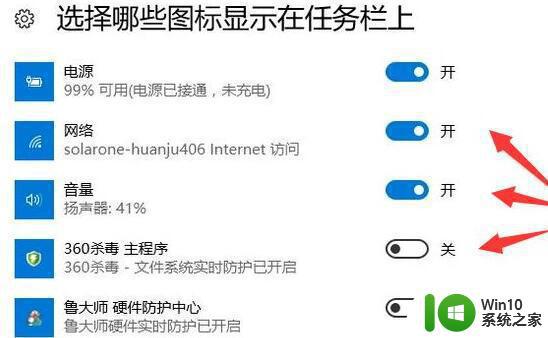
以上就是关于如何恢复电脑任务栏通知图标的全部内容,如果有遇到相同情况的用户,可以按照以上方法来解决。
如何恢复电脑任务栏通知图标 电脑任务栏通知图标消失怎么办相关教程
- 怎么让任务栏图标在中间 电脑任务栏图标偏移怎么办
- 让电脑任务栏显示QQ图标的三种设置方法 电脑任务栏QQ图标消失怎么办
- 电脑蓝牙图标怎么添加到通知栏 如何在电脑通知栏中显示蓝牙连接状态图标
- 电脑任务栏怎么恢复正常 电脑任务栏消失了怎么办
- 电脑任务栏图标消失怎么办 电脑任务栏图标不显示解决方法
- 电脑音量图标消失了怎么办 如何恢复电脑任务栏上的音量图标
- 任务栏不显示应用图标的解决方法 电脑任务栏图标消失怎么办
- 笔记本电脑任务栏没有wifi信号标志 怎样恢复电脑任务栏右下角的无线网络连接图标
- 任务栏里没有网络图标的解决方法 电脑任务栏没有网络连接图标怎么恢复
- 电脑任务栏上u盘图标消失如何找回 怎样解决电脑u盘在任务栏中无法显示的问题
- 电脑任务栏没有输入法图标的修复方法 电脑任务栏没有输入法图标怎么显示
- 任务栏U盘图标隐藏后如何恢复正常显示 怎样恢复被隐藏的任务栏U盘图标
- U盘装机提示Error 15:File Not Found怎么解决 U盘装机Error 15怎么解决
- 无线网络手机能连上电脑连不上怎么办 无线网络手机连接电脑失败怎么解决
- 酷我音乐电脑版怎么取消边听歌变缓存 酷我音乐电脑版取消边听歌功能步骤
- 设置电脑ip提示出现了一个意外怎么解决 电脑IP设置出现意外怎么办
电脑教程推荐
- 1 w8系统运行程序提示msg:xxxx.exe–无法找到入口的解决方法 w8系统无法找到入口程序解决方法
- 2 雷电模拟器游戏中心打不开一直加载中怎么解决 雷电模拟器游戏中心无法打开怎么办
- 3 如何使用disk genius调整分区大小c盘 Disk Genius如何调整C盘分区大小
- 4 清除xp系统操作记录保护隐私安全的方法 如何清除Windows XP系统中的操作记录以保护隐私安全
- 5 u盘需要提供管理员权限才能复制到文件夹怎么办 u盘复制文件夹需要管理员权限
- 6 华硕P8H61-M PLUS主板bios设置u盘启动的步骤图解 华硕P8H61-M PLUS主板bios设置u盘启动方法步骤图解
- 7 无法打开这个应用请与你的系统管理员联系怎么办 应用打不开怎么处理
- 8 华擎主板设置bios的方法 华擎主板bios设置教程
- 9 笔记本无法正常启动您的电脑oxc0000001修复方法 笔记本电脑启动错误oxc0000001解决方法
- 10 U盘盘符不显示时打开U盘的技巧 U盘插入电脑后没反应怎么办
win10系统推荐
- 1 番茄家园ghost win10 32位旗舰破解版v2023.12
- 2 索尼笔记本ghost win10 64位原版正式版v2023.12
- 3 系统之家ghost win10 64位u盘家庭版v2023.12
- 4 电脑公司ghost win10 64位官方破解版v2023.12
- 5 系统之家windows10 64位原版安装版v2023.12
- 6 深度技术ghost win10 64位极速稳定版v2023.12
- 7 雨林木风ghost win10 64位专业旗舰版v2023.12
- 8 电脑公司ghost win10 32位正式装机版v2023.12
- 9 系统之家ghost win10 64位专业版原版下载v2023.12
- 10 深度技术ghost win10 32位最新旗舰版v2023.11